Hoe een Facebook-verhaal te maken

Facebook-verhalen kunnen erg leuk zijn om te maken. Hier is hoe je een verhaal kunt maken op je Android-apparaat en computer.

Tegenwoordig willen mensen een veiliger en beschermd platform bij het surfen op het net. Mozilla Foundation, als toonaangevend softwarebedrijf, besloot deze trend te omarmen door Firefox Focus uit te brengen.
Firefox Focus is een lichtgewicht, open-source mobiele tracker-blokkerende webbrowser die oorspronkelijk is ontworpen voor iOS-apparaten. Het is nu beschikbaar voor zowel Android- als iOS-systemen. Firefox Focus wordt vaak behandeld als een alternatief voor mensen die een veilige plek nodig hebben terwijl ze zich bezighouden met online activiteiten. Dit is met name het geval als ze mogelijk gevoelige informatie van gebruikers in gevaar kunnen brengen tijdens het zakendoen, bijvoorbeeld e-bankieren.
Firefox Focus beschermt uw browser tegen kwaadaardige aanvallen en blokkeert online trackers die uw bewegingen op internet kunnen volgen. Wanneer een derde partij uw activiteit volgt, kunnen ze de verzamelde informatie gebruiken voor reclamedoeleinden, of erger nog, ze kunnen uw privégegevens stelen om u rechtstreeks te schaden. Een van de dingen die Firefox Focus doet om dit te bestrijden, is voorkomen dat gebruikers toegang krijgen tot frauduleuze sites. Op deze manier worden minder mensen het slachtoffer van oplichting.
Bovendien kan de Firefox Focus-browser uw browsesnelheid mogelijk verbeteren. De browser blokkeert advertenties, analyses en sociale trackers die uw internetbandbreedte in beslag kunnen nemen.
Hoe u Firefox Focus instelt als uw standaardwebbrowser, hangt af van de versie van Android die u gebruikt. We beginnen dit uit te leggen door van de meest recente software naar de oudere softwaremodellen te gaan.
Open de geïnstalleerde Firefox Focus- app.
Tik op het pictogram Meer opties in de rechterbovenhoek van de app en selecteer Instellingen .
Kies de optie Algemeen .
Tik op Firefox Focus als standaardbrowser maken . Je wordt naar de app Instellingen geleid.
Selecteer in de app Instellingen de app Browser en kies Firefox Focus .
Open je Instellingen- app en kies Apps & Meldingen . Deze optie kan verschijnen als Applicaties of Apps, afhankelijk van het Android-apparaat dat u gebruikt.
Tik op Geavanceerd en selecteer vervolgens Standaardapps .
Kies de Browser-app om een standaardbrowser toe te passen.
Tik op Firefox Focus .
Voor oudere Androids is het instellen van een standaardbrowser nogal ingewikkeld. Om van start te gaan, moet u eerst de huidige standaardbrowser 'de standaardinstellingen opheffen'. Meestal is dit de ingebouwde browser of internet-app.
Ga naar je Instellingen- app en selecteer Apps . Op sommige Android-apparaten kan het ook Toepassingen of Toepassingsbeheer worden genoemd .
Ga naar het tabblad Alles .
Tik op uw huidige standaardbrowser. Zoals eerder vermeld, is dit meestal de ingebouwde browser of internet-app.
Zodra u naar het menu App-info gaat, tikt u op de knop Standaardwaarden wissen . Als de knop Standaardwaarden wissen grijs is, heeft u hoogstwaarschijnlijk geen andere browser geïnstalleerd of is de huidige browser niet echt standaard ingesteld (u bent bijvoorbeeld vergeten dat u al een andere browser als standaard hebt ingesteld). Zorg ervoor dat u Firefox Focus al op uw telefoon hebt geïnstalleerd en/of tik op de knop Standaardwaarden wissen voor andere geïnstalleerde browsers.
De voorbereidende stappen zijn gedaan. Vervolgens moet u Firefox Focus instellen als de standaardbrowser.
Open een willekeurige link. Een van de gemakkelijkste manieren om dit te doen, is door naar uw e-mailtoepassing te gaan en op een van de links in een e-mail te klikken. Vergeet niet om alleen op links te klikken die afkomstig zijn van een vertrouwde bron.
Als u in de vorige stap correct op de knop Standaardwaarden wissen voor de standaardbrowser hebt getikt , verschijnt er een prompt met de vraag welke nieuwe standaardbrowser de telefoon moet gebruiken.
Selecteer Firefox Focus en tik op Altijd .
Firefox Focus op een iOS-systeem gebruiken kan op twee manieren. U kunt Firefox Focus inschakelen om naast Safari te gebruiken of Focus als zelfstandige browser gebruiken. Helaas, tenzij je jailbreakt, kun je geen andere browser kiezen dan Safari als de standaardapp.
Aangezien u andere browsers niet als standaard kunt beschouwen, zou deze functie van pas moeten komen. U kunt nog steeds de gewenste bescherming krijgen van Firefox Focus terwijl u Safari gebruikt.
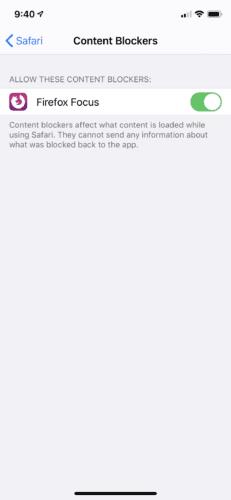
Scrol vanuit uw Instellingen- app omlaag totdat u Safari vindt. Tik het.
Kies in het gedeelte Algemeen de optie Inhoudsblokkers .
Schakel de schakelaar naast Firefox Focus in.
Sluit daarna uw Instellingen-app en open de Firefox Focus- app.
Open het menu Instellingen door op het tandwielpictogram rechtsboven in het scherm te tikken .
Schakel onder het gedeelte Integratie de schakelaar naast Safari in.
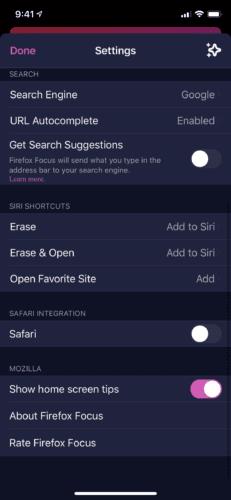
Nu bent u klaar om veilig te browsen in Safari met de bescherming die wordt geboden door Firefox Focus. Elke keer dat u Safari start, kunt u erop vertrouwen dat uw activiteit wordt beschermd en geoptimaliseerd door Focus.
Firefox Focus kan een groot voordeel voor u zijn, of u nu Android of iOS gebruikt. Het zal de veiligheid van uw webbrowser verhogen, wat betekent dat het de privacy van uw webactiviteit zal vergroten.
Facebook-verhalen kunnen erg leuk zijn om te maken. Hier is hoe je een verhaal kunt maken op je Android-apparaat en computer.
Leer hoe je vervelende automatisch afspelende video
Los een probleem op waarbij de Samsung Galaxy Tab A vastzit op een zwart scherm en niet inschakelt.
Lees nu hoe u muziek en video
Wil je e-mailaccounts toevoegen of verwijderen op je Fire-tablet? Onze uitgebreide gids leidt je stap voor stap door het proces, waardoor je e-mailaccounts snel en eenvoudig kunt beheren op je favoriete apparaat. Mis deze must-read tutorial niet!
Een tutorial die twee oplossingen toont om apps permanent te voorkomen dat ze opstarten op je Android-apparaat.
Deze tutorial laat zien hoe je een tekstbericht van een Android-apparaat kunt doorsturen met behulp van de Google Berichten-app.
Heeft u een Amazon Fire en wilt u Google Chrome erop installeren? Leer hoe u Google Chrome kunt installeren via APK-bestand op Kindle-apparaten.
Hoe je spellingscontrole instellingen kunt in- of uitschakelen in het Android-besturingssysteem.
Vraag je je af of je die oplader van een ander apparaat kunt gebruiken met je telefoon of tablet? Deze informatieve post geeft je enkele antwoorden.







